标题:"华为WS330无线路由器怎么设置"的相关路由器教程资料分享。- 【WiFi之家网】编辑整理。
本文主要介绍了华为WS330无线路由器连接Internet上网时,正确的连接方式、上网设置、无线wifi设置3个方面的内容。一台新购买(恢复出厂设置后)的华为WS330无线路由器,要连接Internet上网,需要经过以下几个设置步骤:1、连接WS330路由器;2、设置电脑IP地址;3、设置WS330路由器上网;4、检查设置是否成功。

第一步、连接华为WS330路由器
1、电话线上网:用户需要准备2根网线,一根网线用来连接ADSL Modem(宽带猫)与WS330路由器的WAN接口;另一根网线用来连接计算机与WS330路由器的LAN1、LAN2、LAN3、LAN4中任意一个。

2、光纤上网:用户需要准备2根网线,其中一根网线用来连接光猫与WS330路由器的WAN接口,另一根网线用来连接计算机与WS330路由器的LAN1、LAN2、LAN3、LAN4中任意一个。

3、网线入户上网:用户需要准备1根网线,先把宽带运营商提供的入户网线插在WS330路由器的WAN接口,另一根网线用来连接计算机与WS330路由器的LAN1、LAN2、LAN3、LAN4中任意一个。

注意问题:
(1)、按照上诉方式连接华为WS330路由器后,电脑暂时不能上网了;当路由器设置联网成功后,电脑自动就可以上网了。
(2)、很些用户有疑问,电脑都不能上网了,怎么能够设置路由器呢?
这里说一下:设置路由器的时候,不需要电脑能够上网,只要电脑连接到路由器LAN1、LAN2、LAN3、LAN4口中的任意一个,电脑就能够登录到路由器设置界面,对路由器进行设置。
(3)、请严格按照上面介绍的方法,连接你的华为WS330无线路由器;不要自作聪明,更改连接方式。
第二步、设置电脑IP地址
在设置华为WS330路由器连接Internet之前,需要需要先把电脑IP地址设置为:自动获取(动态IP),如下图所示。一般情况电脑IP地址默认就是自动获取,不过为了保险起见,建议大家检查设置一下;如果不知道怎么设置,可以参考教程:电脑动态IP地址的设置方法。
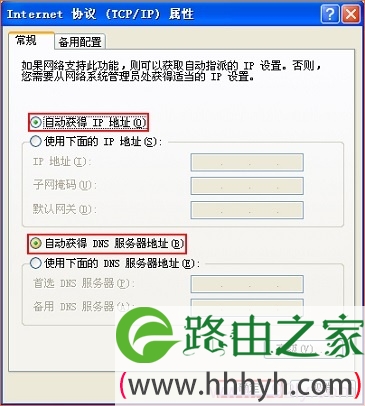
第三步、设置华为WS330路由器上网
1、打开电脑中的浏览器,在地址栏中输入:192.168.3.1 并按下键盘中的回车。(如果输入192.168.3.1后,打不开设置页面,请阅读教程:192.168.3.1登录页面打不开解决办法)

2、在弹出的登录窗口,输入密码:admin,然后点击“登录”
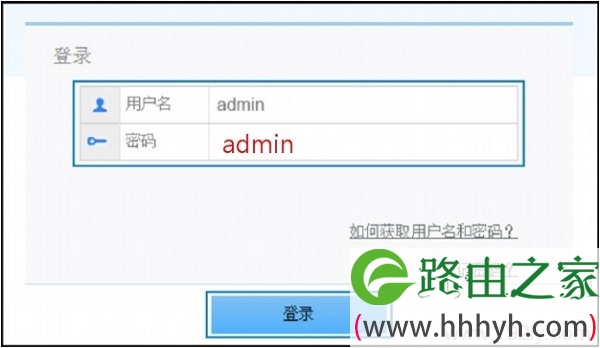
注意问题:
(1)、华为WS330路由器默认登录密码是:admin,可以在底部铭牌中查看到,如下图所示
(2)、如果用admin不能登录,说明你的这台WS330路由器重新设置了登录密码,需要输入修改后的密码才能登录。
(3)、如果你不知道修改后的密码,只能把你的华为WS330路由器恢复出厂设置,然后用admin登录。不知道怎么恢复出厂设置,可以阅读教程:华为路由器恢复出厂设置的方法。
3、选择上网方式
如果华为WS330路由器是第一次设置,登录到设置页面后,会自动弹出如下所示的页面,让您选择上网方式。
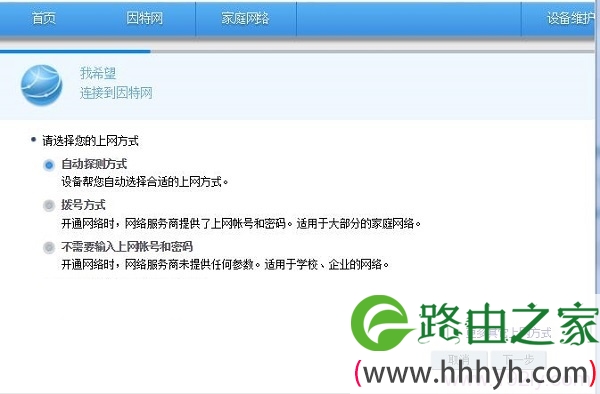
如果WS330路由器之前已经进行了设置,则会出现如下图所示的界面,这时候需要点击“进入配置向导”选项。
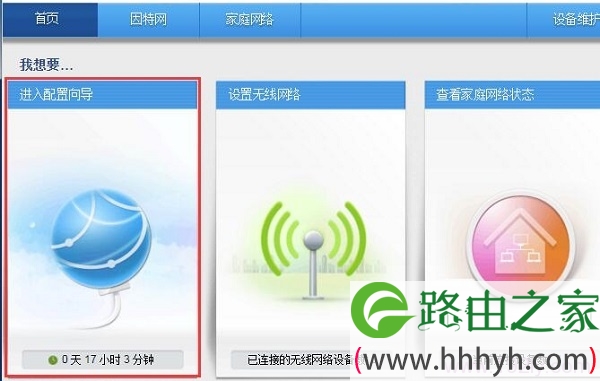
可以看到,这里有 自动探测上网方式、拨号上网、不需要账号认证方式 3个选项;具体选择哪一个?实际上是由用户办理的宽带类型、或者是用户路由器的安装网络环境来决定的,下面告诉大家如何进行选择。
(1)、自动探测上网方式
就是让WS330路由器自动来检测上网方式,不过有时候路由器检测出来的上网方式不准确,会造成无法上网。所以,不建议大家选择:自动探测上网方式 这个选项。
(2)、拨号方式
如果办理宽带宽带业务后,宽带运营商提供了 宽带账号、宽带密码给你,并且在未使用路由器上网时,电脑上需要用“宽带连接”(或者类似的拨号程序),填写宽带账号、密码进行拨号上网。
那么在设置华为WS330路由器上网时,就应该选择:拨号上网——>“上网账号”填写:宽带账号——>“上网密码”填写:宽带密码——>点击“下一步”。
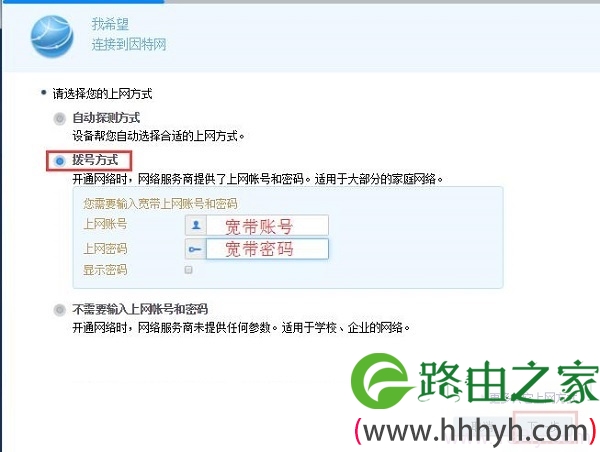
(3)、不需要账号认证方式
办理宽带业务后,在没有用路由器的情况下,把宽带网线连接到电脑就能上网。
那么在设置华为WS330路由器上网时,就应该选择:不需要账号认证方式——>点击“下一步”
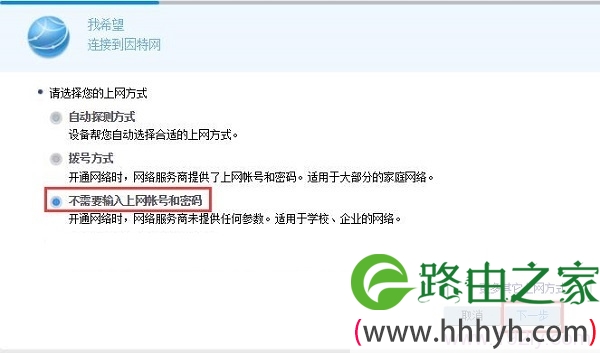
温馨提示:另外在学校、办公室等网络环境中,已经有一台路由器可以上网了,需要把华为WS330路由器安装到原来的网络中,这时候也应该选择:不需要账号认证方式。
4、“网络连接成功”——>点击“下一步”
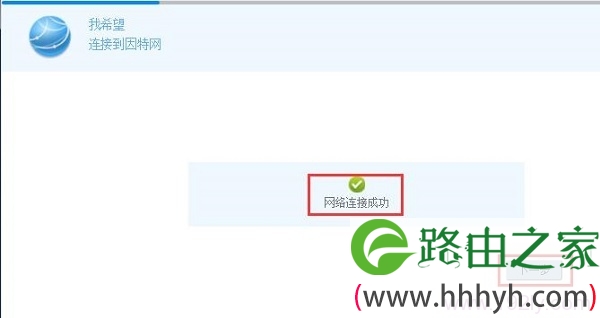
5、设置无线网络:自己设置“WiFi名称”、“WiFi密码”——>点击“保存”。
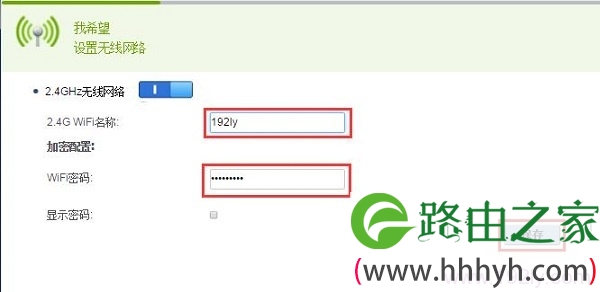
第四步、检查设置是否成功
点击“因特网”——>“因特网设置”——>查看右侧的“因特网状态”选项下的“连接状态”,如果显示:已连接,说明华为WS330路由器连接Internet设置成功,可以正常上网了。
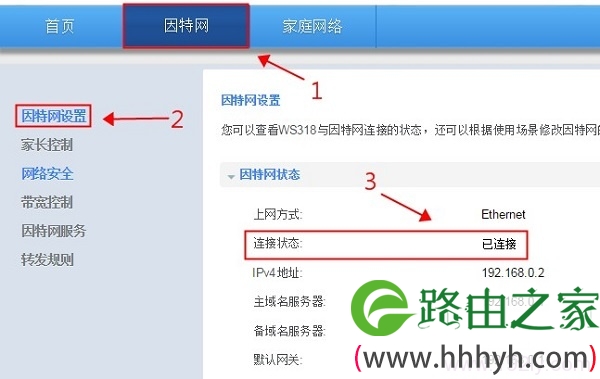
华为WS330路由器设置易错点分析:
1、华为WS330路由器连接错误。记住路由器的连接原则是:WAN口连接宽带猫、光猫、宽带网线;LAN1/LAN2/LAN3/LAN4口用来连接电脑的。
2、上网方式选择错误。路由器中的上网方式,实际上就是你自己办理的宽带业务类型,或者是路由器安装的网络环境决定的。上面文章已经介绍了如何判断宽带类型;如果你还是搞不清楚自己的宽带类型,可以拨打宽带运营商客服电话,咨询客服。
3、上网方式是 拨号方式 时,宽带账号、宽带密码填写错误。宽带账号、宽带密码由你的宽带运营商提供,一定要填写正确,路由器才能连接到Internet。
相关阅读:
华为路由器设置好了不能用怎么办?
华为路由器默认管理员密码是多少?
华为路由器设置网址是多少?
华为路由器隐藏wifi怎么设置?
华为路由器登陆用户名和密码忘了怎么办?
华为路由器wifi密码怎么重新设置?
以上就是关于“华为WS330无线路由器怎么设置”的教程!
原创文章,作者:路由器,如若转载,请注明出处:https://www.224m.com/96983.html


